win7开机黑屏,小编教你怎么解决win7开机黑屏
- 分类:Win7 教程 回答于: 2018年05月15日 02:48:00
小编仔细地看了一遍关于win7电脑开机黑屏的相关帖子,发现每篇帖子下面都会有用户评论自己也是遇到了这样的问题,不知道该怎么解决。于是小编想要帮你们解决问题。那么下面,你们就来看看小编给你们写的关于解决win7开机黑屏的解决方法。
使用时间悠久的win7可以说是很稳定的了,但是我们还是会出现开机黑屏的时候。那么遇到这时候我们要怎么做呢?慌乱?不,不要慌,因为有小编大大我在,不要觉得慌。接下来,我就教教你们怎么解决win7开机黑屏的问题。
1.如果是对电脑不懂的话,最简单的方法就是强制关机,关机以后,再开机就可以了。
2.或者开机以后,我们按一下电源键,然后屏幕会变黑,然后电脑就会休眠状态,这时你在按一下电源键,再启动就可以了。这个方案有时候会管用的,但有时候还是不行的。
3.要不然在电脑黑屏的时候进入任务管理器(ctrl+alt+del),点击文件,然后新建一个explorer,再点确定。
win7开机图-1
4.点击文件,新建一个,在弹出的创建新任务中输入explorer,然后再点确定就可以了。
win7开机黑屏图-2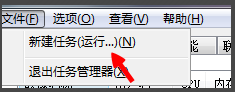
5.然后点左下角开始 ,输入regedit进入,按enter键进入注册表。
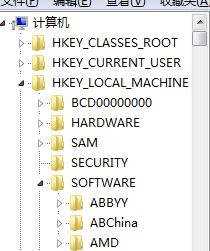
黑屏图-3
6.进入注册表以后,我们就按照以下的顺序步骤来找:HKEY_Local_Machine\Software\Microsoft\Windows NT\CurrentVersion\Winlogon
黑屏图-4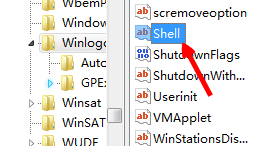
7.然后,我们会在右侧找到shell并且先用鼠标选中,再右键点击择修改。
win7开机黑屏图-5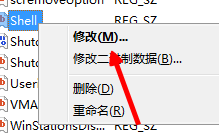
8.点修改后,会看到出来的字符,把里面的内容删除即可。
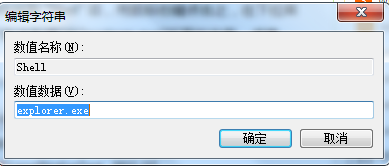
win7开机图-6
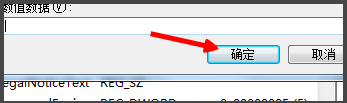
黑屏图-7
 有用
26
有用
26


 小白系统
小白系统


 1000
1000 1000
1000 1000
1000 1000
1000 1000
1000 1000
1000 1000
1000 1000
1000 1000
1000 1000
1000猜您喜欢
- 一键重装系统win7的详细图文教程..2021/08/12
- 戴尔Ghost win7旗舰版系统32位下载..2017/05/10
- win7怎么升级win10系统版本2022/09/14
- win7怎么获取得管理员所有权..2019/03/02
- Windows7旗舰版激活工具下载2022/05/22
- 电脑怎么还原系统win72023/05/03
相关推荐
- 展示惠普电脑重装win7系统的方法教程..2021/01/12
- 小鱼一键重装系统重装win7的方法..2022/07/17
- 华硕笔记本重装win7系统步骤演示..2022/03/18
- win7电脑系统坏了怎么重装2022/08/09
- win7一键重装系统的步骤教程图解..2021/06/23
- 笔记本风林雨木安装win7系统图文教程..2020/08/22

















